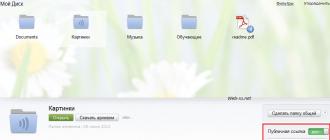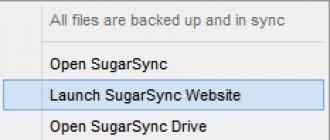Bonjour, chers amis et invités du blog! Aujourd'hui, je vais vous dire comment vous pouvez indépendamment et sans aide extérieure faire un sondage et voter sur un site WordPress en utilisant un simple plugin WP-Polls. Si vous êtes intéressé, comme certains de mes visiteurs à qui cet article est destiné, alors rejoignez-nous ! Ensuite vous saurez exactement quoi et comment faire pour faire votre propre sondage sur un site wordpress. Prêt? Alors allons-y...
Suis-je pressé de commencer à écrire ce matériel ?! Au bon vieux temps, quand je commençais tout juste à créer mes premiers sites, il n'y a pas si longtemps. Le plugin WP-Polls a été traduit en russe, et maintenant je l'ai installé sur mon site de test WordPress et j'ai été horrifié ...
Pas de localisation russe dans le nouveau plugin WP-Polls ! Que faire? J'ai dû traduire ce plugin moi-même !
Pour cela, je peux maintenant vous proposer ce plugin utile pour créer des sondages et voter sur le moteur WordPress, déjà avec une traduction complète en russe, ce qui est assez pratique et, je pense, attrayant pour vous ! Bon, assez de blabla, passons aux choses sérieuses...
Comment créer et configurer un site de sondage et de vote WordPress à l'aide du plugin WP-Polls ?

Pour commencer, vous avez besoin du plugin WP-Polls lui-même. Téléchargez-le depuis le site officiel de WordPress
Ensuite, bien sûr, vous devez le russifier, de sorte que plus tard, il vous serait pratique de le configurer et de l'utiliser à l'avenir. Que devez-vous faire pour cela ? Presque le plus petit ! Après tout, j'ai déjà essayé et fait la localisation russe de ce plugin, comme je l'ai mentionné ci-dessus.
Lien de téléchargement pour les fichiers de localisation russes du plugin WP-Polls
Après avoir téléchargé ces fichiers de russification, en plus des fichiers de traduction, il y aura également des explications dans l'archive où les télécharger afin que le plugin Sondage WordPress a commencé à fonctionner correctement et tous les enregistrements y étaient affichés en russe !
Pour ceux qui sont particulièrement ignorants, je posterai un tutoriel vidéo à la fin de ce matériel, où tout sera clairement et clairement montré et raconté !!!
Installation du plugin WP-Polls sur votre site WordPress !
Il n'y a rien de compliqué et de transcendant pour que vous ne compreniez pas, non. Tout d'abord, vous devez vous rendre dans le panneau d'administration de votre site et là ...
- Trouvez l'onglet "Plugins" et lorsque vous cliquez dessus, la fonction "Ajouter un nouveau plugin" sera disponible - cliquez dessus
- Maintenant, une page s'est ouverte devant vous, où se trouve un bouton "Télécharger" - vous devez également cliquer dessus
- Vous voyez le bouton "Choisir un fichier" ? Lorsque vous cliquez sur ce bouton, une fenêtre s'ouvrira devant vous, dans laquelle vous devrez sélectionner l'archive avec le plugin WP-Polls que vous avez téléchargé depuis le site officiel de WordPress. Mais rappelles-toi! Qu'il faudra d'abord le déballer et y installer deux fichiers pour sa russification ! Je vous les ai donnés à télécharger (voir ci-dessus !)
- Cliquez maintenant sur le bouton "Installer"
- Et en quelques secondes, votre plugin sera installé sur le site
- Il faut maintenant l'activer. Cliquez sur le bouton du même nom
- Tout votre plugin pour créer un sondage wordpress et voter sur le site est installé et prêt à fonctionner !
Nous regardons maintenant une vidéo détaillée sur la façon de russifier, installer et configurer correctement le plugin WP-Polls pour créer des sondages et voter sur un site WordPress :
Vous savez maintenant comment faire un sondage wordpress sur votre site en utilisant le plugin WP-Polls en russe !
Au revoir et à bientôt !
Bon moment de la journée! Aujourd'hui je vais vous parler d'un nouveau plugin. Et vous décidez si vous en avez besoin ou non sur le blog, si vous devez donner au blog une charge supplémentaire.
Grâce au plugin, vous pouvez afficher un sondage sur un blog WordPress. Assez souvent, la création de sondages aide le blog, par exemple, à l'aide de sondages, je découvre à quelle fréquence les lecteurs du site de blog veulent voir la publication de mes nouvelles leçons. Et c'est pourquoi, j'ai décidé de vous expliquer comment intégrer un sondage sur un blog, cela sera peut-être utile à quelqu'un.
WP-Polls est le nom du plugin de sondage pour WordPress. Il est facile à installer et à configurer, mais je vais le démontrer visuellement dans cette leçon.
1. Si votre assemblage WordPress provient de Lecactus, alors ce plugin est déjà dans la liste des plugins. Dans le cas où ce plugin manque, alors vous devez télécharger :
2. Ensuite, vous devez l'activer.
3. Après cela, vous devez vous rendre dans le panneau d'administration de WordPress, où se trouvera une fenêtre créée par le plugin WP-Polls :

Et nous créons un nouveau sondage, pour cela cliquez sur Ajouter un sondage.
Question
Réponse - Réponse
Supprimer une réponse - Supprimer
Ajouter une réponse - Ajouter une réponse

5. Vous devez maintenant effectuer les réglages nécessaires :
Autoriser les utilisateurs à sélectionner plusieurs réponses - Permet aux utilisateurs de sélectionner plusieurs réponses
Nombre maximum de réponses sélectionnées autorisées
Date de début/fin du sondage - Date de début/fin du sondage
N'expirez PAS ce sondage
Heure/date de fin du sondage - Date/heure de fin

6. Après cela, le bouton Ajouter un sondage est enfoncé.
Nous insérons via le widget le plugin de sondage pour WordPress WP-Polls
Une fois le sondage créé, vous devez l'intégrer à votre blog. Pour ce faire, rendez-vous dans l'admin WordPress -> Apparence -> Widgets. Le widget Sondage doit être glissé "vers la droite" et définir les paramètres de widget nécessaires :

Titre
Sondage actuel actuel. Dans ce paragraphe, vous devez sélectionner quelle enquête sera affichée, puis cliquer sur le bouton "Enregistrer".
Nous insérons via le code le plugin poll pour WordPress WP-Polls
Dans le cas où vous ne pouvez pas ajouter de code via le widget ou si vous ne le souhaitez pas, vous pouvez ajouter le code du plugin WP-Polls au bon endroit :
Sondage
Bonsoir, chers collègues. L'autre jour, j'ai installé le plugin de vote Sondages WPà ce blog. Découvrez comment procéder dans cet article.
Tout d'abord, je voudrais parler de la raison pour laquelle vous devez installer un plugin de vote sur un blog wordpress ou tout autre site. Tout d'abord, si votre site est visité, vous pouvez alors connaître l'opinion de vos lecteurs sur quelque chose d'important pour vous. Deuxièmement, cela rend le blog plus vivant, des commentaires apparaissent. En analysant les résultats des sondages, vous pouvez améliorer votre site.
J'espère que je vous ai convaincu que vous devez installer un plugin de vote. Passons maintenant directement à la pratique. À ce jour, il existe plus de 100 plugins qui permettent de créer un vote, mais le plus populaire est . Nous travaillerons avec lui.
Avantages du plugin WP-Polls
- Vote AJAX (pas de rafraîchissement de page)
- Poll Manager, qui fournit toutes les informations sur les sondages qui ont été créés, les personnes qui ont voté, le nombre total de votes, l'heure du vote et bien plus encore. Avec l'aide de Gérer les sondages, vous pouvez modifier les sondages créés précédemment.
- Le système de paramètres de plugin le plus puissant qui vous permet de modifier un grand nombre de paramètres : de la conception du sondage à la durée du sondage et aux votes à prendre en compte.
- Le dernier avantage du plugin est le plus important. Les développeurs de WP-Polls ont créé une quantité incroyable de macros pouvant être utilisées dans le modèle de sortie du sondage.
Après avoir lu les avantages du plugin WP-Polls, j'espère que vous n'avez pas envie d'utiliser un autre plugin.
Il est donc temps de mettre le plugin de vote sur wordpress. Comme d'habitude, vous devez l'installer comme n'importe quel autre plugin. Ensuite, vous devez configurer le plugin. Cela se fait en http://votre-domaine.ru/wp-admin/admin.php?page=wp-polls/polls-manager.php. Passons aux paramètres du plugin.
Configuration du plugin de vote WP-Polls
La première page - Gérer les sondages, comme je l'ai dit plus haut, est informative. Il contient toutes les informations qui sont en quelque sorte liées aux enquêtes.
Sur la page Ajouter un sondage, vous devez ajouter de nouveaux sondages. Dans Question, nous écrivons le nom de l'enquête (il peut être vu sur les pages du blog), dans Answer 1,2,3 ... nous écrivons les réponses de vote. Si vous pouvez répondre à plusieurs éléments, vous devez modifier la sélection dans le paramètre permet aux utilisateurs de sélectionner plusieurs réponses ?
Sur la page Options de sondage, je laisse tout tel quel. Je change seulement Current Active Poll: pour Display Random Poll . Cette option indiquera au plugin de générer un vote aléatoire.
La page Modèles de sondage contient les mêmes macros que celles que j'ai mentionnées ci-dessus. Vous pouvez créer votre propre vote unique en jouant avec une variété de macros. Tous les noms sont intuitifs, je ne les traduirai donc pas.
Sur la page Désinstaller WP-Polls, vous pourrez désinstaller le plugin de sondage. Lors de la suppression, tous les résultats de vote seront supprimés de la base de données. Il est donc impossible de les restaurer.
L'utilisation du plugin est très simple. Tout ce que vous avez à faire est d'ajouter le widget Sondages à n'importe quelle barre latérale. Dans le widget, vous pouvez spécifier des paramètres individuels, par exemple, quel vote doit y être affiché. Ces paramètres remplaceront les paramètres par défaut.
Bonne journée tout le monde! J'ai été invité à revoir le plugin par un commentaire d'un des lecteurs de wpnice. De manière générale, les plugins de révision WordPress gratuits ne manquent pas. Et certains d'entre eux, j'ai déjà décrit. Par exemple, ou ici.
Mais une question apparemment simple, sur la possibilité d'organiser un vote masqué, m'a fait revenir à nouveau sur ce sujet. Il s'est avéré qu'aucun des plugins auxquels j'ai dû faire face n'a une telle opportunité. Et donc, à la suite d'une petite recherche, je suis tombé sur un plugin - YOP Poll. Et je l'aimais vraiment. Ci-dessous, je détaillerai pourquoi.
Après l'activation elle-même, nous procédons à l'examen des paramètres du plugin.
Paramètres de sondage YOP
Un nouvel élément distinct apparaît dans le panneau d'administration - YOP Poll avec six pages de paramètres. Parcourons-les brièvement, un par un.
Le plug-in, pour autant que je sache, n'a pas été traduit en russe, mais surtout pour vos lecteurs préférés, quoi que vous fassiez. Ainsi, la description des paramètres sera en russe et vous pourrez télécharger la traduction à la fin de l'article.
Tous les sondages YOP
Page tabulaire WP standard avec un filtre, des actions de masse sur les sondages sélectionnés et une liste des sondages existants (par défaut, il n'y en a qu'un - un de test). Il y a un bouton en haut - "Ajouter nouveau". En cliquant dessus, on arrive à la deuxième page.
Ajouter un nouveau sondage YOP
Il y a beaucoup de paramètres, mais ils sont tous simples. Nous donnons un nom à notre future enquête, posons une question et ajoutons le nombre de réponses requis.
Afficher les résultats des paramètres- ici, les paramètres généraux sont affichés, que nous définissons sur la page suivante - Paramètres du sondage YOP, cependant, par rapport à l'enquête en cours, ils peuvent être modifiés individuellement. C'est ici que vous pouvez définir la visibilité de l'enquête pour les utilisateurs. Par exemple, avant l'enquête, après l'enquête, après l'enquête et la date requise expire, jamais, après la date requise. Ainsi, il est possible de masquer les résultats du vote pour les utilisateurs si vous en avez besoin.
Ici, vous pouvez (et devriez) configurer l'affichage et prescrire des options russes pour les champs de texte tels que - voir le résultat, revenir au vote, etc.
Autres réglages– définir qui peut voter et le type de blocage des votes répétés. Vous pouvez également choisir l'un des 15 modèles de couleurs pour afficher votre enquête. Et enfin, les paramètres d'affichage des archives.
Après avoir enregistré dans le coin supérieur gauche, il sera généré pour être inséré sur la page et les messages.
Paramètres de sondage YOP
 Il reproduit en grande partie les paramètres de la section précédente, mais ils sont de nature générale. De plus, il existe des paramètres spéciaux.
Il reproduit en grande partie les paramètres de la section précédente, mais ils sont de nature générale. De plus, il existe des paramètres spéciaux.
Paramètres de réponse- Autre moment unique pour ce plugin, la présence du champ - Autre, où les utilisateurs peuvent saisir quelque chose qui leur est propre. Bien sûr, il peut être complètement désactivé.
Afficher paramètres- si vous le souhaitez, configurez l'utilisation des balises HTML dans l'enquête et les options d'affichage des réponses et des résultats de l'enquête.
Trier les réponses et les résultats- par ordre alphabétique, aléatoire, etc.
Modèles de sondage YOP
Liste de tous les modèles disponibles. En cliquant sur n'importe lequel, vous pouvez passer en mode édition. Pas assez de modèles prêts à l'emploi ? Ensuite, clonez n'importe quel fichier existant et modifiez-le, enregistrez-le en tant que nouveau.

Journaux de sondage YOP
Tableau avec les journaux de toutes vos enquêtes. Il existe différents filtres pour faciliter le tri
Interdictions de vote YOP
Un signe pour les "chanceux" que vous pouvez bannir par email, nom ou IP.
Dans la section widget, utilisez le nouveau widget − , qui peut être placé dans une barre latérale ou tout autre "emplacement de widget" sur votre site. Le widget lui-même n'a pas de paramètres. Il vous suffit de choisir l'une des enquêtes préalablement préparées.
résultats
Un plugin WordPress excellent et hautement personnalisable pour les sondages et les sondages. De nombreux modèles préparés vous permettront d'adapter parfaitement le design spécifiquement à votre site. Et des paramètres étendus vous aideront à rendre l'enquête exactement comme vous en avez besoin. Il est peut-être temps de supprimer le repos bien mérité et d'installer le sondage YOP, ce que j'ai fait sur mon site Web.
Page des plugins. Version du plugin au moment de la description (mise à jour) - 4.1
Presque tous les blogueurs sont tôt ou tard confrontés à la nécessité de mener une enquête auprès de leurs lecteurs. Cela peut être une évaluation de la conception du site, une recherche de nouvelles idées, ou un sondage sur une question problématique, ou un vote banal.
Je veux parler du plugin wp-polls pour WordPress, qui permet de créer des sondages sur le site. Certains paramètres et principes d'utilisation de ce plugin ne sont pas évidents et peuvent entraîner des complications. Après tout, vous devez non seulement installer l'application, mais également apprendre à créer des sondages, à les gérer et, surtout, à les insérer dans votre modèle de thème.
Installer wp-polls
Le téléchargement et l'installation du plugin ne devraient pas poser de problème. Voici l'algorithme traditionnel :
- Premiers wp-polls du site officiel de WordPress ;
- Installez dans le dossier wp-content/plugins de votre blog ;
- Activez le plugin dans la zone d'administration de WordPress ;
- Accédez à la section Sondages, qui devrait apparaître après l'activation.
Paramètre
La gestion des plugins fournit jusqu'à cinq sections distinctes : gestion des sondages ( Gérer les sondages), créer des sondages ( Ajouter un sondage), les paramètres du sondage ( Options de sondage), modèles d'enquête ( Modèles de sondage) et en supprimant le plugin wp-polls ( Désinstaller Wp-Polls).
Responsable de la gestion des sondages ( Gérer les sondages) vous permet de visualiser les statistiques de tous les sondages (dates de début et de fin, vote ouvert et fermé, nombre de votes, etc.), ainsi que de modifier ou de supprimer le sondage.
Avec l'ajout de sondages, tout est également simple. Il est proposé d'inscrire le nom de l'enquête (c'est aussi la question principale à laquelle le répondant répondra) et d'ajouter un nombre quelconque d'options possibles.

De plus, vous pouvez faire en sorte que les utilisateurs puissent sélectionner plusieurs réponses et spécifier une date de fin automatique pour l'enquête.
Les onglets paramètres et modèles wp-polls sont essentiellement complémentaires. Dans les paramètres, vous pouvez choisir l'apparence (couleur, style), les options de tri des réponses, spécifier un lien vers l'archive de tous les sondages qui sont effectués ou quand elles ont été menées sur le blog.
Les modèles sont des extraits de code standard chargés d'afficher les sondages sur un site. En utilisant la liste des variables, vous pouvez personnaliser la sortie des résultats et l'enquête elle-même comme vous le souhaitez. L'image ci-dessous n'est qu'une petite sélection des variables qui peuvent être utilisées.

Afficher wp-polls dans un modèle
Pour afficher le sondage en cours dans la barre latérale, vous devez ajouter du code à l'endroit souhaité (vous pouvez, par exemple, le faire dans un widget capable d'interpréter php) :
Les sondages
Ce code imprimera le dernier sondage actif. Ceux qui n'ont pas encore voté pourront voter, et ceux qui ont déjà voté pourront voir les résultats.
1. Si vous avez besoin d'afficher une autre enquête, utilisez le format :
où, le chiffre 2 est le numéro (ID) de votre enquête. Vous pouvez trouver l'ID sur la page de gestion des sondages dans l'administrateur WordPress.
2. Et voici une autre option intéressante pour appeler un sondage, qui affichera un sondage aléatoire et permettra aux gens de participer à plusieurs sondages à la fois :
Vous pouvez également intégrer un sondage dans une publication. Pour ce faire, vous devez utiliser un modèle. Par analogie, pour afficher un sondage aléatoire, le code est utilisé.
Pour afficher le résultat d'un sondage au lieu d'un vote, utilisez le .
J'espère que cet article vous a aidé à comprendre comment utiliser le plugin wp-polls. Si vous avez des questions, écrivez dans les commentaires.